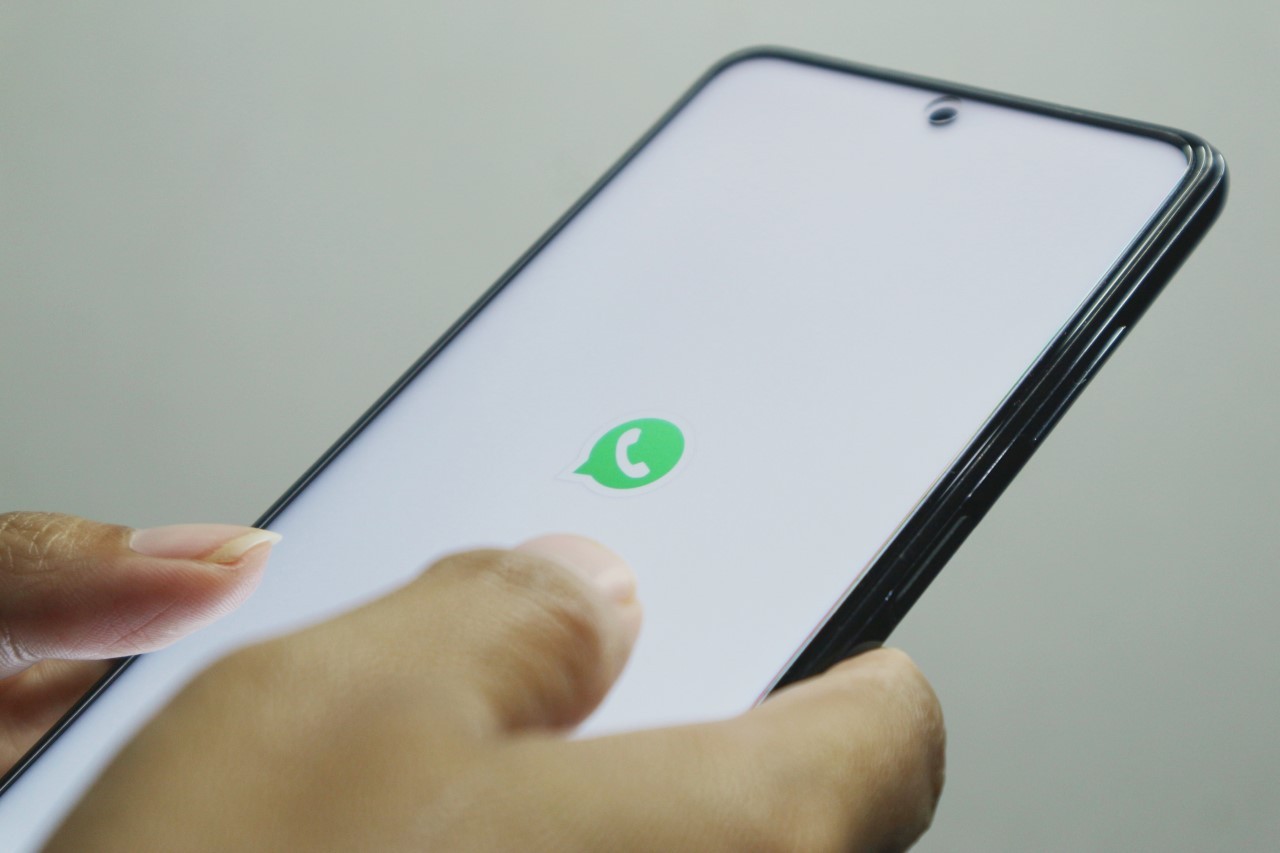
Gadgetren – Terlepas dari kebijakan privasi barunya yang banyak ditentang oleh para pengguna, layanan WhatsApp masih menjadi salah satu media komunikasi utama bagi sebagian masyarakat di Indonesia.
Selain menawar fitur yang semakin ke sini semakin lengkap, layanan ini soalnya memang mudah untuk dioperasikan. Jadi siapa saja mulai dari anak muda hingga orang tua bisa langsung menggunakannya tanpa perlu banyak belajar.
Oleh karena itu, notifikasi yang tidak muncul dapat menjadi sebuah masalah bagi sebagian orang. Kita bisa saja akan melewatkan beberapa pesan yang baru masuk ke nomor WhatsApp jika tidak mengecek aplikasi secara langsung.
Belum lagi, masalah tersebut tentu bisa semakin serius jika isi pesan WhatsApp ternyata sangat penting dan membutuhkan balasan secepat mungkin. Kita bahkan mungkin perlu menanggung sejumlah kerugian saat hal ini terjadi.
Mengatasi notifikasi WhatsApp yang tidak muncul terlebih lagi bukan perkara mudah. Ada banyak faktor yang bisa menjadi penyebabnya sehingga perlu dicek satu per satu supaya masalah bisa berhasil diselesaikan.
Cara Mengatasi Notifikasi WhatsApp yang Tidak Muncul
1. Memastikan Koneksi Internet
Sebagai layanan daring, WhatsApp memerlukan koneksi internet supaya dapat bekerja sebagaimana mestinya. Jika terjadi masalah pada jaringan, maka pesan tidak akan bisa masuk sehingga tidak ada pula notifikasi yang muncul.
Memastikan koneksi internet makanya bisa menjadi salah satu solusi yang harus pertama dilakukan untuk mengatasi notifikasi WhatsApp tidak muncul. Kita dalam hal ini di antaranya dapat mencoba menyegarkan jaringan dengan mengaktifkan mode pesawat (airplane) lalu mematikannya setelah beberapa saat.
Memuat ulang (restart) perangkat pun dapat ditempuh untuk menyegarkan jaringan. Dengan melakukan hal ini, handphone juga bisa kembali optimal dalam menangani berbagai macam proses yang berjalan baik di depan maupun belakang layar.
Selain itu, kita juga bisa mencoba berpindah tempat atau beralih ke sambungan yang lebih cepat untuk mendapatkan koneksi kembali. Kita pun dapat melakukan reset jaringan jika perangkat masih belum bisa terhubung ke internet.
Jangan lupa mengecek paket data yang dimiliki. Pastikan bahwa kita masih mempunyai kuota yang cukup untuk mengakses jaringan internet atau setidaknya membuat aplikasi seperti WhatsApp bisa tetap berjalan.
2.. Mengecek Fitur Pengoptimalan Perangkat
Beberapa perusahaan membekali antarmuka sistem buatannya dengan fitur khusus yang memungkinkan perangkat dapat berjalan secara lebih optimal. Bentuknya bisa bermacam-macam mulai dari penghemat daya hingga pengelolaan perangkat.
Untuk mendapat kinerja yang lebih optimal, sebagian fitur ini akan menutup paksa aplikasi yang berjalan di belakang layar. Beberapa di antaranya bahkan akan memasukkannya ke daftar hitam lalu memblokir operasinya.
Notifikasi WhatsApp yang tidak muncul juga dapat terjadi karena aplikasi ikut terblokir oleh fitur ini sehingga tidak dapat berjalan di belakang layar. Jadi kita pun perlu memastikan hal tersebut dan membuka kembali jika memang masuk ke daftar hitam.
Hanya saja seperti bentuknya, nama fitur ini juga bermacam-macam misalnya Auto-start manager pada handphone ASUS atau Auto-launch apps di perangkat OPPO. Masing-masing umumnya juga mempunyai antarmuka tampilan yang berada berbeda.
3. Memastikan Semua Izin yang Diperlukan
- Buka Settings
- Masuk ke bagian Apps atau App Management
- Cari WhatsApp
- Buka information aplikasi WhatsApp
- Cari bagian Permission
- Pastikan aplikasi mendapat izin untuk berjalan otomatis, menampilkan notifikasi, dan menggunakan jaringan internet
Kita bisa saja tanpa sengaja menonaktifkan salah satu izin yang diperlukan aplikasi WhatsApp untuk beroperasi saat menggunakan perangkat. Jika hal ini terjadi, maka notifikasinya tentu saja tidak akan muncul.
Untuk mengembalikan notifikasi tersebut, kita pun perlu mengaktifkan kembali izin-izin yang diperlukan oleh WhatsApp. Caranya kurang lebih seperti langkah di atas, tetapi kita perlu menyesuaikan beberapa di antaranya dengan antarmuka sistem operasi yang digunakan.
4. Perbarui atau Pasang Ulang Aplikasi
Seperti aplikasi pada umumnya, pengembangan WhatsApp juga tidak bisa terlepas dari berbagai macam bug yang dapat mengakibatkan layanan tidak berjalan sesuai fungsinya. Notifikasi yang tidak muncul pun bisa terjadi karena hal ini.
Memperbarui aplikasi dari Google Play Store atau Apple App Store tentu dapat menjadi satu-satunya cara untuk mengatasi hal tersebut. Jika belum muncul, maka kita bisa menghubungi pihak pengembang untuk mendapatkan solusinya.
Selain memperbaruinya, kita juga bisa memasang ulang aplikasi WhatsApp untuk menyegarkan data-datanya. Namun tentu saja kita mungkin perlu membuat cadangan terlebih dahulu sebelum melakukan hal tersebut.






Tinggalkan Komentar